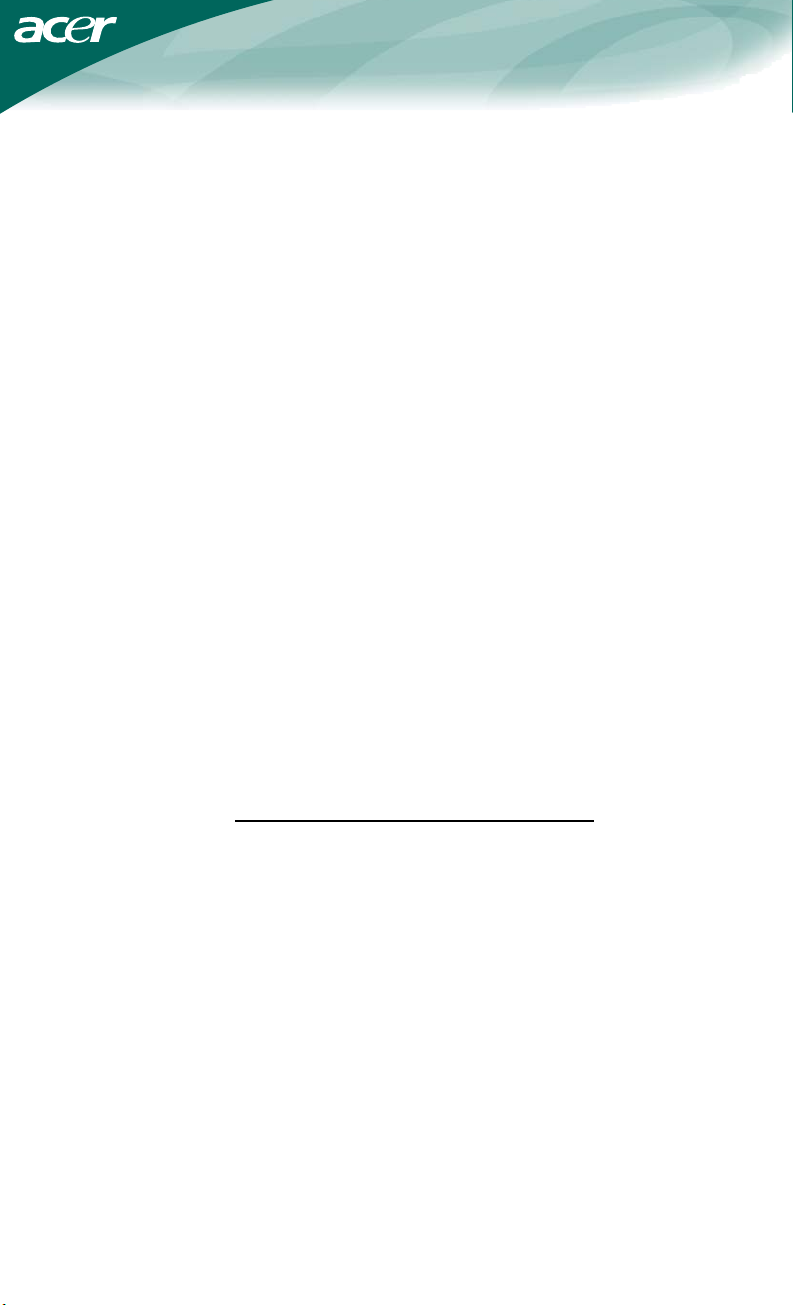
FOR DIN SIKKERHED ----------------------------------------------- 1
SIKKERHEDSFORSKRIFTER -------------------------------- 2
SÆRLIGE BEMÆRKNINGER OM LCD SKÆRME ----- 3
INDEN DU BRUGER SKÆRMEN --------------------------------- 3
PRODUKTDATA ------------------------------------------------ 3
ÆSKENS INDHOLD -------------------------------------------- 3
BETJENINGSKNAPPER OG FORBINDELSER ---------- 5
JUSTERING AF SYNSVINKELEN --------------------------- 6
BRUGSVEJLEDNING ------------------------------------------------ 7
GENERELLE INSTRUKTIONER ----------------------------- 7
HVORDAN MAN JUSTERER EN INDSTILLING ---------- 9
JUSTERING AF BILLEDET -------------------------------
PLUG AND PLAY -----------------------------------------------
TEKNISK SUPPORT(FAQ) -------------------------------------- 13-14
FEJLMEDDELELSER & MULIG LØSNING ---------------- 15
APPENDIX -------------------------------------------------------------- 16
SPECIFIKATIONER ----------------------------------------FORUDINSTALLEREDE DISPL
FORBINDELSESPIN LAYOUT ------------------------------
For more information and help in recycling, please visit the following websites:
Worldwide: http://global.acer.com/about/sustainability.htm
INDHOLDSFORTEGNELSE
AYINDSTILLINGER ----18
10-11
12
16-17
19
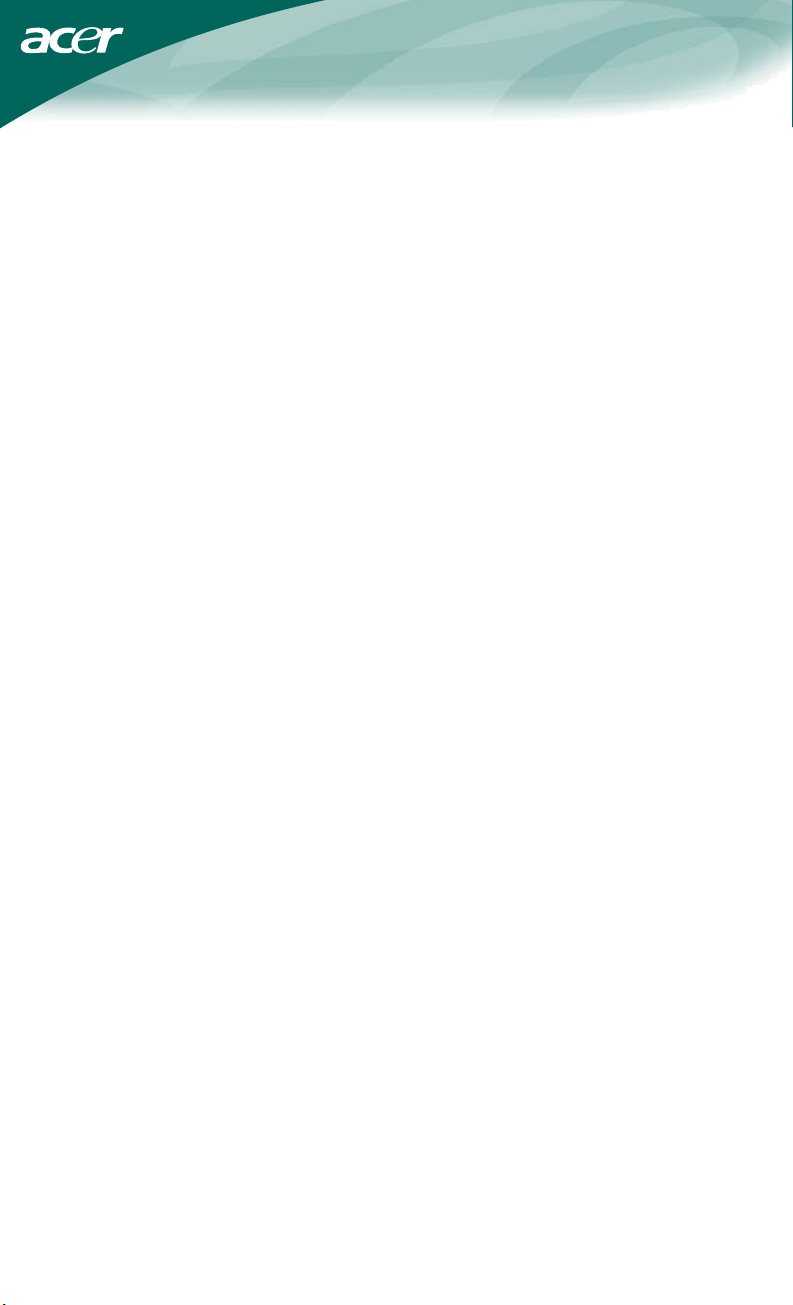
Inden brug af skærmen, bedes du læse denne manual grundigt igennem.
Denne manual skal gemmes for fremtidig reference.
FCC Klasse B-certificeret
ADVARSEL: (FOR FCC CERTIFICEREDE MODELLER)
BEMÆRK: Dette apparatur er blevet testet og imødekommer kravene for en
Klasse B digital enhed, i henhold til Del 15 af FCC Reglerne. Disse krav er
opstillede, for at yde rimelig beskyttelse mod skadelig forstyrrelse i et
beboelsesområde. Dette apparatur genererer, bruger og kan udstråle
radiofrekvens energi, og dersom det ikke er installeret og brugt i
overensstemmelse med instrukserne, kan det forårsage skadelig forstyrrelse
for radiokommunikation. Der findes dog ingen garanti for, at der ikke vil opstå
forstyrrelse i en specifik installation. Dersom dette apparatur forårsager
skadelig forstyrrelse for radio- eller fjernsynsmodtagelse, hvilket kan
stadfæstes ved at slukke og tænde for apparaturet, er brugeren opfordret til at
forsøge at korrigere forstyrrelsen, ved at foretage et eller flere af følgende
handlinger:
1. Lokalisér eller flyt den modtagende antenne.
2. Forstør afstanden mellem apparaturet og modtageren.
3. Slut apparaturet til en kontakt på et kredsløb, som er forskellig fra det som
modtageren er tilsluttet.
4. Rådfør dig med dealeren eller en erfaren radio/TV-teknikker angående
hjælp.
NOTATER:
1. Forandringerne eller justeringerne, der ikke er udtrykkeligt godkendte af
den gruppe, som er ansvarlige for udførelsen deraf, kan annulere
brugerens autoritet til at betjene apparaturet.
2. Beskyttede interfaceledninger og AC strømledninger, dersom det
forefindes, skal bruges for at kunne overholde standarderne.
3. Fabrikanten er ikke ansvarlig for nogen radio- eller TV-forstyrrelse, der er
resultatet af uautoriserede modifikationer på dette apparatur. Det er
brugerens ansvar at korrigere sådanne forstyrrelser.
ADVARSEL:
For at forhindre ildebrand eller elektrisk chok, udsæt da ikke skærmen for regn
eller fugt. Farligt store mængder af høj spænding findes indeni skærmen. Åbn
ikke kabinettet. Må udelukkende repareres af kvalificerede fagmænd.
1
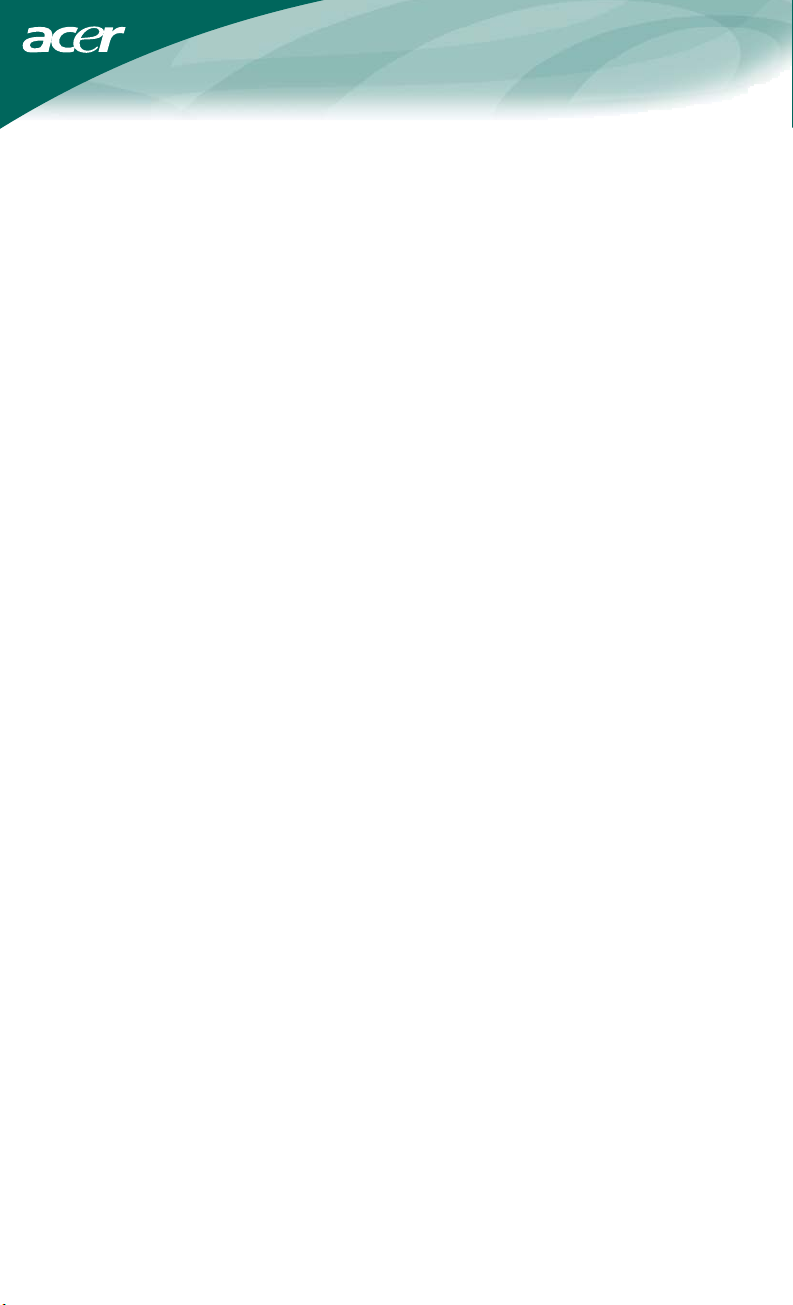
SIKKERHEDSFORSKRIFTER
z Brug ikke skærmen i nærheden af vand, e.g. tæt på et badekar, håndvask,
køkkenvask, vaskekar, svømmepøl eller i en våd kælder.
z Placer ikke skærmen på en ustabil vogn, stativ eller bord. Dersom
skærmen bliver tabt, kan den forårsage personskade samt forårsage
seriøse skader på apparaturet. Brug udelukkende en vogn eller holder, der
er anbefalet af leverandøren eller som er solgt sammen med skærmen.
Dersom du monterer skærmen på en væg eller hylde, brug da et
monteringssæt, der er godkendt af leverandøren og følg instrukserne i
sættet.
z Slots og åbninger bagpå og i bunden af kabinettet er til ventilation. For at
sikre sig pålidelig funktionsdygtighed for skærmen og for at beskytte den
fra overophedning, skal du sikre dig at disse åbninger ikke er blokerede
eller tildækkede. Placér ikke skærmen på en seng, sofa, gulvtæppe eller
lignende overflade. Placér ikke skærmen tæt på eller over en radiator eller
varmerist. Placér ikke skærmen i en boghylde eller i et kabinet, med
mindre der findes passende ventilation.
z Skærmen må udelukkende betjenes med den type
der er indikeret på etiketten. Hvis du ikke er sikker på hvilken slags
spænding, der leveres til dit hjem, rådfør dig da med din dealer eller lokale
strømforsyning. Skærmen må udelukkende bruges med den type
strømstyrke, som der er indikeret på etiketten. Dersom du ikke er sikker på
hvilken slags spænding, der leveres til dit hjem, rådfør dig da med din
dealer eller lokale strømforsyning.
z Skærmen er udstyret med et triple jordforbundet stik, et stik med et tredje
(jordforbundet) ben. Dette stik vil kun passe i en jordforbundet stikkontakt
som en sikkerhedsforanstaltning. Dersom din stikkontakt ikke passer til det
trebenede stik, da få en elektriker til at installere den korrekte stikkontakt,
eller brug en adapter til at forbinde enheden på sikker vis. Afvis ikke
sikkerheden af det jordforbundne stik.
z Fjern stikket fra stikkontakten under tordenvejr, eller når apparaturet ikke
vil blive brugt i længere tid. Dette vil beskytte skærmen mod ødelæggelse
p.g.a. strømbølger.
z Overbelast ikke strømforsyningen og forlængerstik. Overbelastning kan
resultere i ildebrand eller elektrisk chok.
z Skub aldrig nogen objekter ind i slottet på skærmkabinettet. Dette kan
kortslutte dele og forårsage ildebrand eller elektrisk chok. Spild aldrig
væske på skærmen.
z Forsøg ikke at reparere skærmen selv, at åbne eller fjerne låget kan
udsætte dig for farlig elektrisk spænding og andre farer. Overlad venligst al
reparation til kvalificerede fagmænd.
z For at sikre tilfredsstillende brug, brug da udelukkende skærmen sammen
med UL godkendte computere, som har passende konfigureret
modtagelse på mellem 100 - 240V AC, Min. 5A.
z Stikkontakten skal befinde sig i nærheden af apparaturet og skal være
nemt tilgængelig.
spændingsangivelse,
2
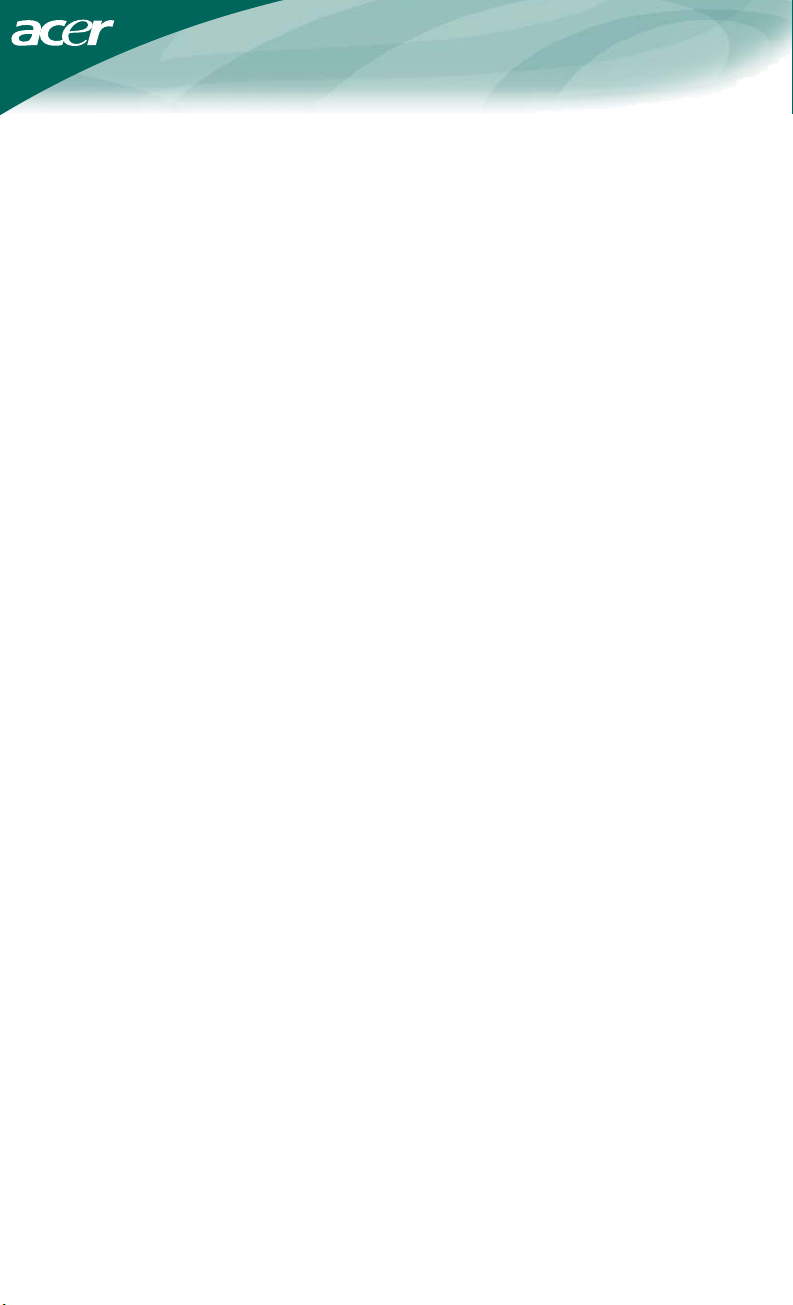
SÆRLIGE BEMÆRKNINGER OM LCD SKÆRME
De følgende symptomer er normale med LCD skærme og indikerer ikke
problemer og defekter.
BEMÆRKNINGER
• P.g.a. arten af det fluorescerende lys, kan skærmen nogle gange blinke i
starten under brug. Sluk for tænd-/slukknappen og tænd den så igen,
sådan at skærmens blinken vil forsvinde.
• Det kan ske, at du oplever uregelmæssig billedklarhed på skærmen,
hvilket er afhængigt af skrivebordstapetet, som du bruger.
• LCD skærmen har 99.99% effektive pixels eller mere. Den kan indeholde
urgelmæssigheder på 0.01% eller mindre, såsom en manglende pixel eller
en pixel der lyser op hele tiden.
• P.g.a. arten af LCD skærmen, kan det forekomme, at der forbliver et
efterbillede af den foregående skærm, når det samme billede har været
vist i lang tid. Skærmen vil langsomt genoprette sig efter dette.
INDEN DU BRUGER SKÆRMEN
PRODUKTDATA
• 26” (64.87cm) TFT Farve LCD Skærm
• Tydeligt, Klart Display til Windows
• Anbefalet Opløsning: 1920 X 1200@60Hz
• EPA ENERGY STAR
• Ergonomisk Design
• Pladsbesparende, Kompakt Case Design
GENNEMGANG AF ÆSKENS INDHOLD
Produktpakken skal indeholde følgende dele:
1. LCD Skærm
2. Brugermanual
3. Strømledning
4. D-Sub Kabel
5. DVI-kabel (kun dobbelindgang-model)
6. Hurtig-installations-vejledning
®
3
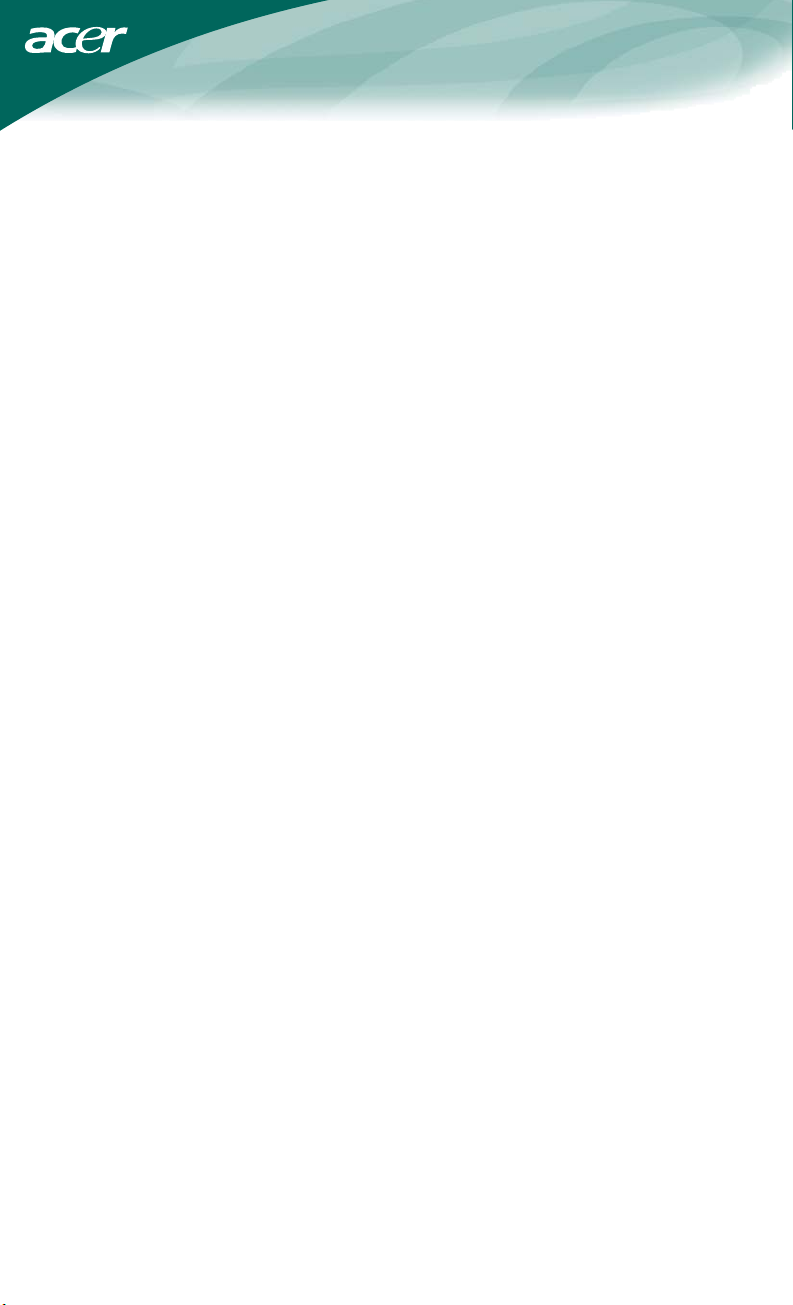
STRØMLEDNING
Strømkilde:
1. Kontroller, at strømledningen passer til den lokale strømforsyning.
2. Denne LCD skærm har en ekstern universal strømforsyning, som tillader
brug i områder med enten 100/120V AC eller AC 220/240V AC strøm
(ingen brugertilpasning behøves).
3. Forbind el-ledningen til LCD-skærmens el-indgang. Afhængigt af, hvilken
ledning, der leveres med skærmen, skal el-ledningen enten forbindes til en
stikkontakt eller til PC'erens el-udgang.
4
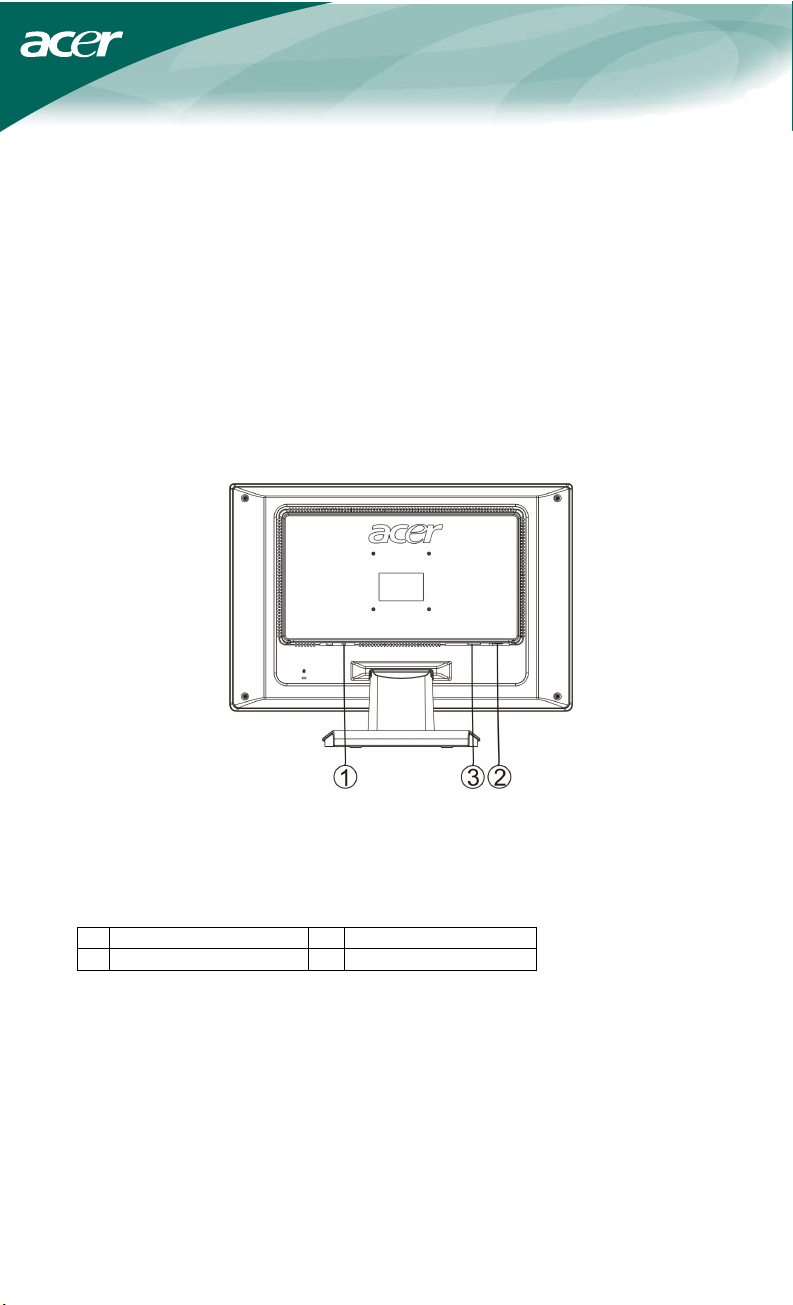
KABELFORBINDELSER
Sluk for computeren, inden du udfører nedenstående procedure.
1. Stik skærmens el-ledning ind i en stikkontakt i nærheden. Forbind
ledningens anden ende til PC-porten.
2. Forbind den ene ende af 15-stikbens VGA-kablet til bagsiden af
skærmen og den anden ende til computerens D-Sub-port.
3. (Kun dobbeltindgang-model) Forbind den ene ende af 24-stikbens DVIkablet til stikket bag på skærmen og den anden ende til computerens
DVI-port.
4. Tænd for skærm og computer.
Figur 1 Tilslutning af Kabler
1. AC Strømledning 3. DVI-kabel
2. Signal Kabel
5

JUSTERING AF SYNSVINKLEN
For optimalt syn anbefales det, først at kigge på hele skærmens overflade
•
og derefter at justere skærmens vinkel efter dit ønske.
• Hold standeren sådan at du ikke vælter skærmen, når du justerer
skærmens vinkel.
• Du kan justere skærmens vinkel fra -5° til 15°.
Figur 2
BEMÆRKNINGER
• Rør ikke ved LCD skærmen, når du ændrer vinklen. Dette kan forårsage
skade eller ødelægge LCD skærmen.
• Det kræver fuld opmærksomhed, ikke at få klemt dine fingre eller hænder,
når du ændrer vinklen.
6

BRUGSVEJLEDNING
GENERELLE INSTRUKTIONER
Tryk på tænd-/slukknappen for at tænde eller slukke for skærmen. De andre
betjeningsknapper befinder sig på frontpanelet (Se Figur 3). Ved at ændre
disse indstillinger, kan billedet justeres efter dine personlige indstillinger.
• Strømledningen skal tilsluttes.
• Tilslut videoledningen fra skærmen til videokortet.
• Tryk på
lyse op.
tænd-/slukknappen for at tænde for skærmpositionen. Knappen vil
Figur 3 Intern betjeningsknap
EKSTERNE BETJENINGSKNAPPER
1. Auto Indstillingsknap/Exit
2. <
3. >
4. MENU/INDLÆS
5. strømindikator
6. Strømkontakt
7

FRONTPANEL BETJENINGSKNAPPER
• Tænd-/slukknap:
Tryk på knappen for at tænde og slukke for skærmen og for at se dennes
status.
• Tænd-/slukknap indikator:
Grøn — Tændt
Orange — Slukket
• MENU / ENTER :
Aktiver OSD-menu, når OSD er "OFF", eller aktiver/deaktiver
indstillingsfunktionen, når OSD er "ON", eller luk OSD-menu, når i
volumenindstilling-OSD-status. (Med OSD ("On Screen Display") får
brugeren en menu på skærmen, hvor han bla.a. kan konfigurere sit
system).
• <:
Justér funktion.
• >:
Justér funktion.
• Auto Justérknap / Exit:
1. Når OSD menuen står på status aktiv, vil denne knap fungere som
EXIT-KNAP (EXIT OSD menu).
2. Når OSD menuen står på status slukket, tryk da på denne knap i 2
sekunder, for at aktivere Auto Justérfunktionen.
Auto Justérfunktionen bliver brugt til at justere HPos, VPos, Ur samt
Fokus.
BEMÆRKNINGER
• Installér ikke skærmen nær varmekilder såsom radiatorer eller luftrør, eller
et sted der er udsat for direkt sollys, eller meget støv eller mekanisk
vibrering eller chok.
• Gem den originale fragtæske samt pakkemateriale, da de vil være
praktiske at have, hvis du nogensinde skulle behøve at transportere din
skærm.
• For maksimal beskyttelse skal du pakke din skærm ned, som den
oprindeligt var pakket ned på fabrikken.
• For at holde din LCD skærm ren, tør den da regelmæssigt med en ren og
blød klud. Skærmen kan blive ødelagt af væskestænk.
• For at lade skærmen se ny ud, tør den da jævnligt af med en blød klud.
Hårdnakkede pletter kan fjernes med en klud, som er let fugtet med et
mildt rengøringsmiddel. Brug aldrig stærk rengøringsmiddel såsom sprit,
rensebenzin eller skuremiddel, da disse vil ødelægge kabinettet. Som en
sikkerhedsforanstaltning skal skærmens stik altid være ude af
stikkontakten, inden skærmen rengøres.
8

HVORDAN MAN JUSTERER EN INDSTILLING
1. Tryk på MENU-knappen for at aktivere OSD-vinduet.
2. Tryk på < eller > for at vælge den ønskede funktion.
3. Tryk på MENU-knappen for at vælge funktionen, du vil indstille.
4. Tryk på < eller > for at ændre den nuværende funktions indstilling.
5. For at lukke eller gemme, skal du vælge Luk-funktionen. Gentag trinene 24 for at indstille en anden funktion.
I. Kun analog-model
II. Dobbeltindgang-model, analog signal- indgang
9

III. Dobbeltindgang-model, digital signal-indgang
ADJUSTING THE PICTURE
The descriptions for function control LEDS
Hoved-
menu ikon
Under-
menu
ikon
N/A
N/A
Under-
menu
indstilling
Kontrast Kontrast fra Digital-register.
Klarhed Baggrundslys justering.
DCR
Fokus
Ur
H. Position Justér den horisontale position af billedet.
V. Position Justér den vertikale position af billedet .
Varm
Kold
Bruger / Rød
Bruger /
Grøn
Bruger / Blå
Valg tand eller sluk for DCR-funktion
Justér billedet for at reducere
uregelmæssigheder i horisontallinien.
Justér billedeur for at reducere
uregelmæssigheder i vertikallinien.
Husk Varme Farver Temperatur fra
EEPROM.
Husk Kolde Farver Temperatur fra
EEPROM.
Indstiller rød, grøn og blå lysstyrke.
Beskrivelse
N/A
Sprog Vælg det sprog, du ønsker.
10

H. Position Justér den horisontale position af OSD.
V. Position Justér den vertikale position af OSD.
OSD
Timeout
Justér OSD timeout.
(kun analog-
indgang-model)
(kun
dobbeltindgang-
model)
N/A Autokonfig.
Auto Justér H/V Position, Fokus samt Ur
på billede.
N/A Analog Vælg indgangssignal fra analog (D-Sub)
N/A Digital Vælg indgangssignal fra digital (DVI)
N/A Information
N/A Nulstil
N/A Exit
Vis opløsningen, H/V frekvensen og
inputport af nuværende input timing.
Sletter auto-konfigurationens tidligere
status
Gemmer brugerindstilling, og OSD
forsvinder.
11

PLUG AND PLAY
Plug & Play DDC 2B Egenskab
Denne skærm er udstyret med VESA DDC 2B kapaciteter i
overensstemmelse med VESA DDC STANDARDEN. Dette tillader skærmen
at informere hostsystemet omkring sin identitet og, afhængigt af graden af
DDC der bliver brugt, kommunikere yderligere information omkring dets
displaykapaciteter.
DDC 2B er en biretningsdatakanal baseret på I²C protokollen. Hosten kan
spørge om EDID information over DDC 2B kanalen.
DENNE SKÆRM VIL FREMSTÅ SOM OM DEN IKKE VIRKER, DERSOM
DER IKKE ER ET VIDEOINPUT SIGNAL. FOR AT DENNE SKÆRM SKAL
KUNNE VIRKE OPTIMALT, SKAL DER VÆRE ET VIDEOINPUT SIGNAL.
Denne skærm imødekommer de Grønne skærmstandarder, som de er fastsat
af Video Electronics Standards Association (VESA) og/eller United States
Environmental Protection Agency (EPA) samt The Swedish Confederation
Employees (NUTEK). Denne egenskab er designet til at beskytte elektrisk
energi, ved at reducere strømforbruget, når der ikke er noget videoinput signal
til stede. Når der ikke er noget videoinput signal vil denne skærm, efter en
timeout periode, automatisk skifte over til en slukket tilstand. Dette reducerer
skærmens interne strømforbrug. Efter at videoinput signalet er genoprettet, er
den fulde styrke genoprettet og displayet er automatisk fornyet. Udseendet
minder om en "Screen Saver", bortset fra at displayet er fuldstændigt slukket.
Displayet kan genoprettes ved at trykke på en knap på tastaturet, eller ved at
klikke med musen.
12

TEKNISK SUPPORT (FAQ)
Problem & Spørgsmål Mulig Løsning
LED er ikke tændt *Kontrollér, om tænd-/slukknappen står
Ingen Plug & Play *Kontrollér, om PC systemet er
Billedet er sløret *Justér på Kontrast- og
Billedet gynger, eller der ses et
bølgemønster på skærmen
LED er TÆNDT (orange), men
der er ingen video eller intet
billede.
Der mangler én af
standardfarverne (RØD, GRØN
eller BLÅ)
Skærmbilledet er ikke centreret
eller er ikke i korrekt størrelse.
Billedet har farvedefekter
(hvid ser ikke hvid ud)
Horisontale eller vertikale
forstyrrelser på skærmen
på tændpositionen
*Strømledningen skal være forbundet
kompatibelt med Plug & Play
*Kontrollér, om videokortet er
kompatibelt med Plug & Play
*Kontrollér, om D-15 stikkets pins for
videostikket er bøjede
Klarhedsknapperne.
*Flyt elektroniske enheder, som kan
forårsage elektrisk forstyrrelse.
*Computerens tænd-/slukknap skal stå
på tændt positionen.
*Computerens Videokort skal være hélt
på plads i det korrekte slot.
*Vær sikker på, at skærmens videokabel
er forbundet på korrekt vis til
computeren.
*Inspicér skærmens videokabel og vær
sikker på, at ingen af dens pins er
bøjede.
*Kontrollér, at computeren virker, ved at
trykke på CAPS LOCK på tastaturet,
mens du kontrollérer CAPS LOCK LED
lyset. LED lyset skal enten TÆNDE
eller SLUKKE, efter at der bliver trykket
på CAPS LOCK knappen.
*Inspicér videokablet til skærmen og vær
sikker på, at ingen af dets pins er
bøjede.
*Justér pixelfrekvensen (UR) og FOKUS
eller tryk på hot-key (AUTO).
*Justér RGB farve eller vælg
farvetemperatur.
*Brug Win 95/98 shut-down
mode Indstil UR og FOKUS eller tryk på
hot-key (AUTO-key).
13

UR (pixel frekvens) styrer antallet af pixels, der bliver scannet ved én
horisontal omgang. Dersom frekvensen ikke er korrekt, viser skærmen
vertikale striber og billedet har ikke korrekt bredde.
FOKUS justerer fasen for pixelur signalet. Med en forkert fasejustering har
billedet horisontale urelmæssigheder i lysbilledet.
For FOKUS og UR justering, brug “prik-mønster” eller Win 95/98
shut-down mønster.
14

FEJLMEDDELELSE & MULIG LØSNING
KABEL IKKE TILSLUTTET :
1. Kontrollér at signalledningen er tilsluttet korrekt, dersom forbindelsen er
løs, stram da forbindelsens skruer.
2. Kontrollér signalledningens forbindelsesben for defekter.
INPUT IKKE SUPPORTERET :
Din computer er blevet sat på upassende displayindstilling. Sæt computeren
på displayindstilling i overensstemmelse med følgende tabel
. (Se side 18).
15

APPENDIX
SPECIFIKATIONER
LCD Panel
Lysstyrke 500cd/m
Synsvinkel
Reaktionstid 5 min
Input
Skærmtype
Størrelse
Pixel pitch
Kontrastomrade
(Typisk)
H-Frekvens
V-Frekvens
TFT Farve LCD
64.87cm(26")
0.286mm( H )x 0.286mm( V )
2
(normal)
800:1 (DCR 1600:1)
178° (H) 178° (V)
(Grå til Grå)
R,G,B Analog Interface Video
(dobbeltindgang-model)
Digital
30KHz – 80KHz
55-75Hz
Display Farver 16.7M Colors
Dot Ur 135MHz
Maks. Opløsning 1920 x 1200 @60Hz
Plug & Play VESA DDC2B
EPA ENERGY STAR
®
ON Indstilling
OFFIndstilling
≤ 65W
≤ 1W
TM
D-Sub 15pin Inputforbindelse
DVI-D 24-stikben (
DVI w/HDCP,
dobbeltindgang-model)
Input for Videosignal
Analog:0.7Vp-p(standard),
75 OHM, Positiv
Digitalt signal (dobbeltindgangmodel)
Maksimal
Skærmstørrelse
Horizontal : 582mm
Vertical : 376mm
Nødvendig spænding 100~264VAC,47~63Hz
Miljømæssige
parametre
Temp. ved drift: 5° to 50°C
Temp. Ved opbevaring: -20° to 65°C
Luftfugtighed ved drift: 10% to 85%
Dimensioner 618(W)×472(H)×219(D)mm
Vægt (N. W.) 9.3kg Unit (net)
16

Knap
• Auto Justérknap
• <
• >
• Tænd-/slukknap
• MENU
Eksterne
Betjeningsknapper:
Funktioner • Kontrast
• Klarhed
•
DCR
• Fokus
• Ur
• H. Position
• V. Position
• Valg af indgangssignal (kun
dobbeltindgang-model)
• Sprog
• Auto-konfiguration (kun analog-
indgang-model)
• (Varm)Farve
• (Kold)Farve
• RGB Farvetemperatur
• Auto Centrering
• OSD Opsætning
• Information
• Nulstil
• Exit
Strømforbrug ( Maksimum )
Overensstemmelsesstandarder
125 wat
CUL, FCC, VCCI, CCC, MPR II, CE,
TÜV/GS,TCO’99(Valgfri),
ISO13406-2 ,TCO'03(Valgfri)
17

Forudindstillede Displayindstillinger
STANDARD OPLØSNING
640 × 480 31.469 59.940
VGA
SVGA
VESA
IBM
MAC
XGA
SXGA
1152 × 864 67.5 75.000
WXGA 1440 × 900 55.93 60.000
WSXGA 1680 × 1050 65.29 59.95
UXGA 1600 × 1200 75.00 60.00
WUXGA 1920 × 1200 74.038 59.95
DOS
DOS
XGA
VGA
SVGA
XGA
640 × 480 37.861 72.809
640 × 480 37.500 75.000
800 × 600 35.156 56.250
800 × 600 37.879 60.317
800 × 600 48.077 72.188
800 × 600 46.875 75.000
1024 × 768 48.363
1024 × 768 56.476 70.069
1024 × 768
1280 × 1024 64.000 60.000
1280 × 1024 80.000 75.000
640 × 350
720 × 400
1024 × 768
640 × 480
832 × 624
1024 × 768
1024 × 768 60.241 74.927
1152 × 870 68.68 75.032
HORISONTAL
FREKVENS(kHz)
60.023 75.029
31.469 70.087
31.469 70.087
57.515 72.1
35.000 66.667
49.725 74.551
48.780 60.001
VERTICAL
FREKVENS(Hz)
60.004
18

FORBINDELSESPIN LAYOUT
15
6
11 15
10
15 – Pinfarvedisplay for Signalkabel
PIN NO.
BESKRIVELSE
PIN NO.
BESKRIVELSE
1. Rød 9. +5V
2. Grøn 10. Logisk
jordforbindelse
3. Blå 11. Skærm,
jordforbindelse
4. Skærm,
12. DDC-serielle data
jordforbindelse
5. DDC retur 13. H-Sync
6. R-Ground 14. V-Sync
7. G-Ground 15. DDC-Serial Ur
8. B-Ground
(Dobbeltindgang-model)
24-stikbens farveskærms-strømkabel
Stikben Betydning StikbBetydning StikbBetydning
1. TMDS-data2- 9. TMDS-data1- 17. TMDS-data0-
2. TMDS-data2+ 10. TMDS-data1+ 18. TMDS-data0+
3. TMDS-data
11. TMDS-data
2/4
afskærmning
4. TMDS-data4- 12. TMDS-data3- 20. TMDS-data5-
5. TMDS-data4+ 13. TMDS-data3+ 21. TMDS-data5+
6. DDC-klokke 14. +5V strøm 22. TMDS-klokke-
7. DDC-data 15. GND (retur for
8. Analog lodret
16. Hot Plug reg. 24. DDC TMDS
synk.
1/3
afskærmning
+5V
vsynk.lsynk)
19. TMDS-data
0/5
afskærmning
afskærmning
23. TMDS-klokke+
klokke-
19
